Win10系统如何禁用锁屏?Win10取消锁屏方法
时间:2017-04-06 来源:互联网 浏览量:
新的 Win10系统加入了全新的锁屏界面,这对于平板电脑来说确实很好用,不过很多PC用户感觉这个功能有点鸡肋了,想要禁用锁有两个方法可以实现。下面就随小编一起来学习一下!
方法一:通过本地组策略来实现(家庭版用户请使用方法二)
1、右键点击开始菜单,然后选择运行(使用WIN+R也可以),并输入 Gpedit.msc 回车;
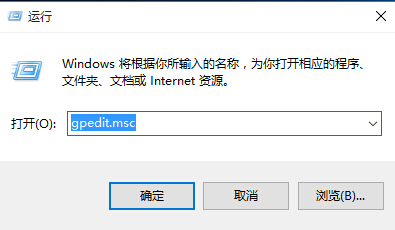
2、找到计算机配置→管理模板→控制面板→个性化,在右边找到“不显示锁屏”;
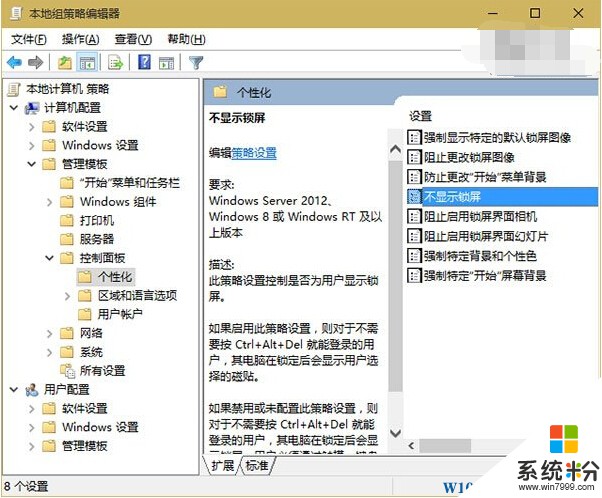
3、双击打开后,选择“已启用”后,点击“确定”
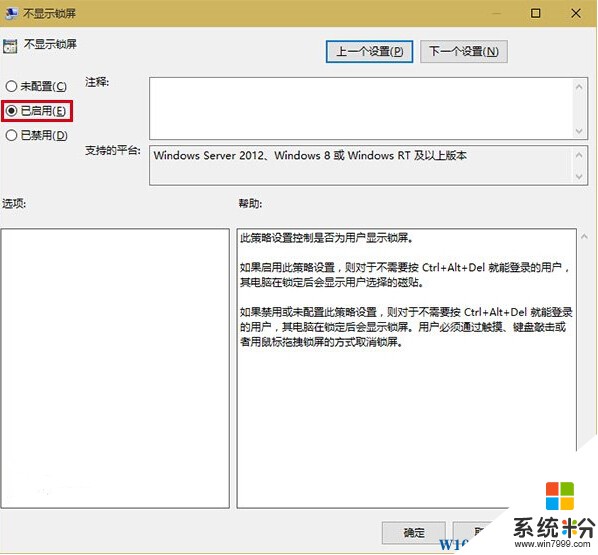
此时锁屏界面已经停用,执行锁屏操作后会直接显示登录界面。若想恢复锁屏界面,可以在上图界面重新选择“未配置”或者“已禁用”。
方法二:通过修改注册表来实现:
具体方法如下:
1、打开注册表编辑器(在运行中输入 regedit回车即可);
2、定位到
HKEY_LOCAL_MACHINE\SOFTWARE\Policies\Microsoft\Windows\
3、在Windows上点击右键,新建→项,命名为“Personalization”
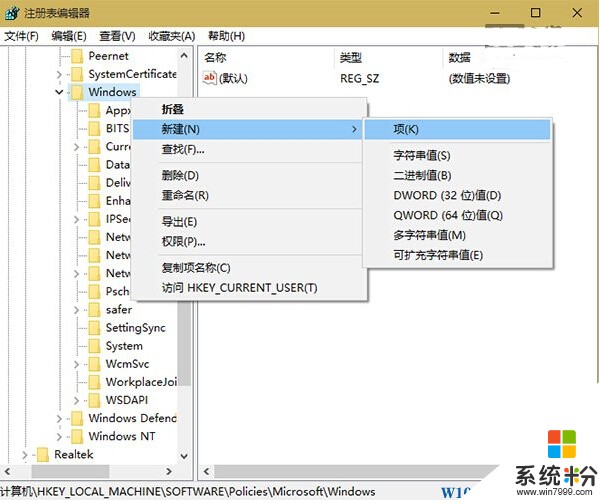
4、点击Personalization,在右边空白处单击右键,新建DWORD(32位)值,命名为NoLockScreen
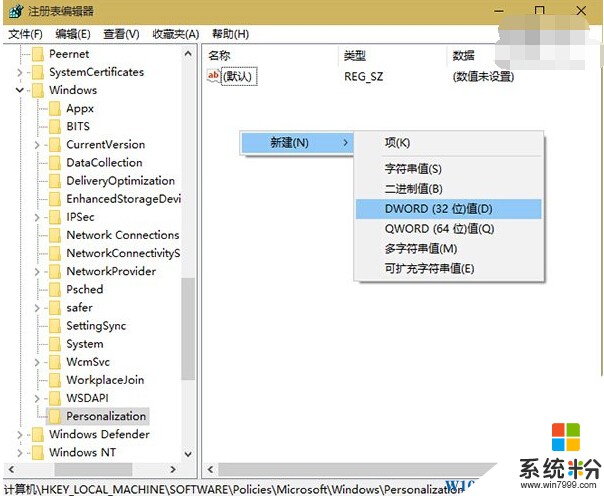
5、双击打开NoLockScreen,将数值数据改为1,单击“确定”
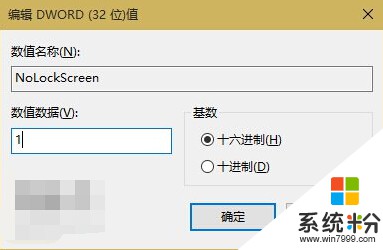
6、最后还需要打开任务管理器,重启一下Windows资源管理器;
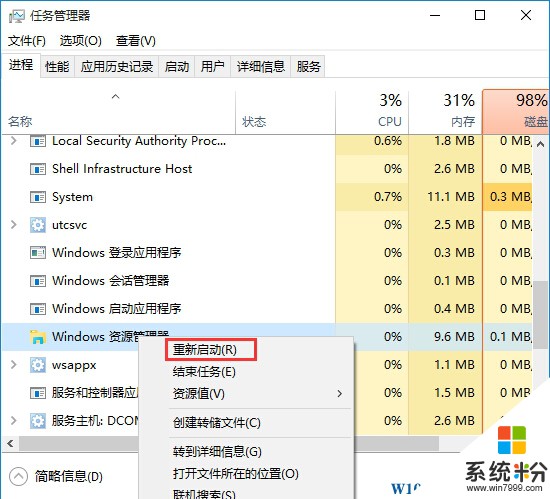
我要分享:
相关教程
- ·Win10锁屏壁纸怎么删除?取消Win10锁屏壁纸的方法!
- ·Win10锁屏密码怎么取消?win10取消锁屏密码的操作方法!
- ·关闭自动锁屏win10 win10怎么取消电脑自动锁屏
- ·电脑设置的锁屏密码怎么取消 Win10如何取消锁屏密码
- ·如何取消win10的锁屏界面?win10关闭锁屏界面的设置方法
- ·如何取消锁屏密码电脑 Win10如何取消忘记密码
- ·桌面文件放在d盘 Win10系统电脑怎么将所有桌面文件都保存到D盘
- ·管理员账户怎么登陆 Win10系统如何登录管理员账户
- ·电脑盖上后黑屏不能唤醒怎么办 win10黑屏睡眠后无法唤醒怎么办
- ·电脑上如何查看显卡配置 win10怎么查看电脑显卡配置
win10系统教程推荐
- 1 电脑快捷搜索键是哪个 win10搜索功能的快捷键是什么
- 2 win10系统老是卡死 win10电脑突然卡死怎么办
- 3 w10怎么进入bios界面快捷键 开机按什么键可以进入win10的bios
- 4电脑桌面图标变大怎么恢复正常 WIN10桌面图标突然变大了怎么办
- 5电脑简繁体转换快捷键 Win10自带输入法简繁体切换快捷键修改方法
- 6电脑怎么修复dns Win10 DNS设置异常怎么修复
- 7windows10激活wifi Win10如何连接wifi上网
- 8windows10儿童模式 Win10电脑的儿童模式设置步骤
- 9电脑定时开关机在哪里取消 win10怎么取消定时关机
- 10可以放在电脑桌面的备忘录 win10如何在桌面上放置备忘录
win10系统热门教程
- 1 win10镜像要不要激活 win10官方镜像下载激活码
- 2 Win10安装iTunes出错不能用怎么解决?
- 3 win10文件夹无法加密 解决电脑无法给文件夹加密的技巧与建议
- 4Win10怎么用快捷键调桌面图标大小?使用Win10组合键快速调整桌面图标大小技巧
- 5Win10 0xc00007b怎么办?Win10错误代码0xc00007b解决方案
- 6Win10怎么安装第三方UWP应用?Win10安装不是应用商店下载的应用方法
- 7Win10预览版升级问题
- 8win10 psd缩略图不显示该怎么办?Win10 查看psd缩略图的方法!
- 9电脑字体导入 win10字体导入教程
- 10win10自带浏览器怎么设置主页?Edge浏览器设置主页的方法!
最新win10教程
- 1 桌面文件放在d盘 Win10系统电脑怎么将所有桌面文件都保存到D盘
- 2 管理员账户怎么登陆 Win10系统如何登录管理员账户
- 3 电脑盖上后黑屏不能唤醒怎么办 win10黑屏睡眠后无法唤醒怎么办
- 4电脑上如何查看显卡配置 win10怎么查看电脑显卡配置
- 5电脑的网络在哪里打开 Win10网络发现设置在哪里
- 6怎么卸载电脑上的五笔输入法 Win10怎么关闭五笔输入法
- 7苹果笔记本做了win10系统,怎样恢复原系统 苹果电脑装了windows系统怎么办
- 8电脑快捷搜索键是哪个 win10搜索功能的快捷键是什么
- 9win10 锁屏 壁纸 win10锁屏壁纸设置技巧
- 10win10系统老是卡死 win10电脑突然卡死怎么办
